Die klassische Armbanduhr hat fast ausgedient. Unterwegs haben wir dauernd das Handy in der Hand und verbinden die Kontrolle der Benachrichtigungen mit dem Blick auf die Uhrzeit. Wenig beachtet: Am PC sitzend nimmt die Uhrzeit unten rechts im Tray die Aufgabe. Wusstet ihr, dass ihr die Darstellung beeinflussen könnt?
Die Uhr als Fokus-Motor
Windows zeigt die Uhrzeit unten rechts im Tray an, je nach Einstellungen mit Datum oder ohne. In Windows 10 sorgt ein Klick auf die Uhrzeit dafür, dass eine Analoguhr angezeigt wird. Windows 11 ist da ein wenig anders ausgestellt: Die Uhrzeit ist hier Teil der Benachrichtigungs-Zentrale.
- Klickt darauf, dann könnt ihr die Benachrichtigungen sehen, die eingegangen und bisher nicht gelesen sind. Darunter findet ihr ein kleines Feld mit dem aktuellen Datum und einem Pfeil nach oben.
- Auf den könnt ihr klicken und damit den Kalender anzeigen lassen.
- Darunter könnt ihr euch für eine gewisse Zeit (im Standard 20 Minuten) virtuell zurückziehen und den Fokus aktivieren. Da kommen dann nur noch wichtige Benachrichtigungen durch. Mehr dazu lest ihr hier.
- Über das Plus- und Minus-Zeichen könnt ihr den Fokusbereich verlängern oder verkürzen.
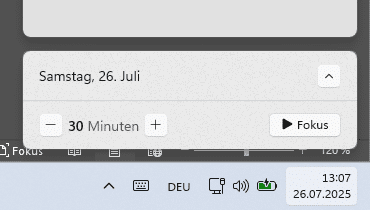
Anzeige der Uhrzeit verändern
So ein kleines Anzeigefeld, so viele Einstellungen: Klickt mit der rechten Maustaste auf die Uhrzeit, dann auf Datum und Uhrzeit anzeigen.
- Über Zeitzone automatisch festlegen könnt ihr einstellen, dass Windows auf der aktuell verwendeten Datenverbindung die Zeitzone bestimmt und automatisch einstellt. Der Vorteil: Wenn ihr im Ausland seid, dann habt ihr automatisch die aktuelle Zeit.
- Deaktiviert ihr die Option, dann könnt (und müsst) die Zeitzone und gegebenenfalls die Sommerzeit einstellen.
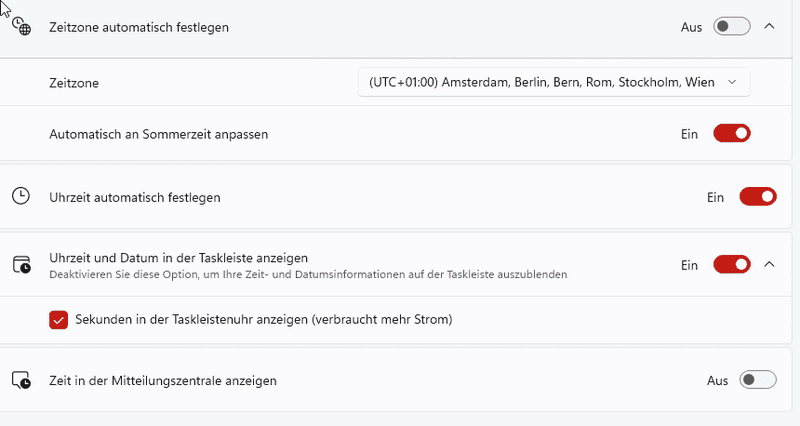
- Wenn ihr die Uhrzeit automatisch festlegen lasst, dann fragt Windows diese regelmäßig von Zeitservern im Internet an. Das beeinflusst aber nicht die Zeitzone, die beiden Einstellungen sind also unabhängig voneinander.
Sekunden in der Taskleiste?
Der ein oder andere Anwender vermisst unter Windows 11 die Sekundenanzeige in der Uhrzeit-Anzeige, die bei vielen Systemen automatisch aktiviert war. Das get in Windows 11 auch:
- Klickt mit der rechten Maustaste auf die Uhrzeit, dann auf Datum und Uhrzeit anzeigen.
- Unter Uhrzeit und Datum in der Taskleiste anzeigen klickt auf den kleinen Pfeil nach unten rechts neben dem Text.
- Aktiviert Sekunden in der Taskleistenuhr anzeigen.
- Auf einem Laptop solltet ihr euch das allerdings überlegen, denn die sekündliche Aktualisierung der Uhrzeit kostet Energie und belastet damit den Akku.





